Sådan konverteres en WEBM-fil til MP4
Miscellanea / / August 04, 2021
Har WEBM-videofiler og vil konvertere dem til MP4-format? Mange moderne pc'er understøtter WEBM, men der er stadig applikationer og OS, der ikke understøtter WEBM ud af boksen. For sådanne enheder er MP4-videofiler det bedste alternativ. Her er hvordan du nemt kan konvertere en WEBM-fil til MP4-format.
MP4 er blandt et af de mest anvendte universelle kompatible videoformater. Så det er en praktisk færdighed, hvis du kan konvertere WEBM-filer til MP4. Hvis du leder efter en vejledning, hvor du nemt kan konvertere WEBM-filer til MP4? Så er du på det rigtige sted. I dag har vi en guide med os, hvor du lærer, hvordan du konverterer en WEBM-fil til MP4.
Når vi taler om WEBM-filer, kan du have problemer med at afspille en WEBM-fil, fordi ikke alle videoafspillere kan afspille disse typer filer. Så det er derfor, at lære om WEBM-filkonvertering til MP4 virkelig er vigtigt for os. Men tænker du nogensinde på betydningen af MP4, eller hvorfor bruges dette format i vid udstrækning, hvorfor skal vi konvertere WEBM-filen til MP4? Nå, du får alle dine svar lige i denne artikel.

Sideindhold
- Sådan konverteres en WEBM-fil til MP4
-
Hvorfor skal vi konvertere WEBM til MP4-format
- Trin til at konvertere WEBM-filer til MP4
- Konklusion
Sådan konverteres en WEBM-fil til MP4
Før vi fortæller dig om konverteringsprocessen, lad os diskutere WEBM-filen, og hvilken type data den indeholder. WEBM-filer er generelt lyd- og videostream-optagelser. Desuden blev dette format oprindeligt lanceret af Google tilbage i 2010. Siden da blev den enorm popularitet. I mellemtiden komprimeres videostreamene ofte i dette format af enten en VP9- eller VP8-codec. Samtidig komprimeres lydstrømmen med Opus- eller Vorbis-codec.
Brug af WEBM-formatet giver dig nogle fordele. Det er gratis at bruge, royaltyfrit mediefilformat, der er specielt designet og fungerer til internettet. Desuden giver WEBM-formatet dig lyd- og videofiler i høj kvalitet, der er lagt ud på nettet, mens de tilpasser sig forskellige båndbreddeforhold afhængigt af dit netværk. Kun få medieafspillere kan afspille WEBM-filerne, såsom Media Player Classic og VLC.
WEBM-filformat bruger VP8- og VP9-codec. På den anden side bruger MP4 H.264-formatet. Interessant nok er H.264 meget bedre end VP8 og VP9 codec. Hvis vi taler om filernes størrelse, er der ikke meget forskel mellem dem.
Hvorfor skal vi konvertere WEBM til MP4-format
Som vi ved, vinder MP4-filer løb, når det kommer til understøttede og kompatible enheder. Dette kan være den eneste bedste grund til, at vi har brug for at konvertere en WEBM-fil til MP4. MP4-filer giver dig mere tilpasningsevne til at se eller bruge filen. Men hvis du bruger en enhed, der ikke understøtter WEBM-filerne, kan du ikke åbne dem. Derefter er det den bedste mulighed for dig at konvertere dem til MP4-format.
Trin til at konvertere WEBM-filer til MP4
Du kan ikke konvertere WEBM-filen direkte til Mp4. For at konvertere dem skal du bruge konverteringssoftware som f.eks Håndbremse, Cloud converter, Zamzar, Convertio, etc. Så lad os tage eksemplet med håndbremsesoftware. Konverteringsproceduren er den samme i al softwaren for at vælge enhver software efter dit behov.
- Gå til den officielle hjemmeside for håndbremsen, og download den nyeste version, der er tilgængelig til din enhed.
- Vent nu, indtil downloadprocessen for håndbremseprogrammet er afsluttet. Klik derefter på den downloadede fil for at installere den på din pc.

- Derefter skal du vælge og åbne den WEBM-fil, du vil konvertere.

- Derefter skal du vælge, hvordan du vil konvertere din WEBM-fil til MP4.

- Vælg nu eller indstil formatet til MP4 placeret i bunden af skærmen.
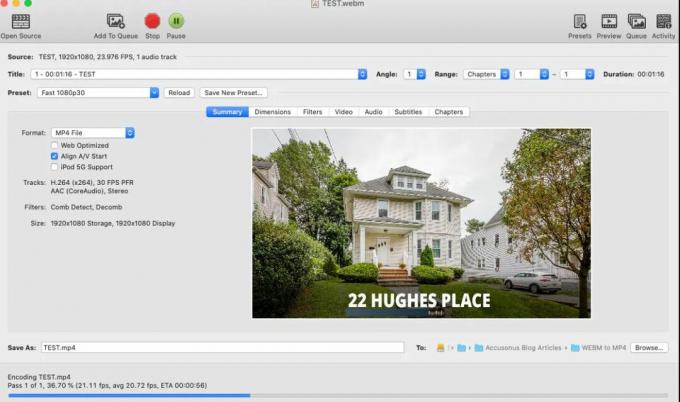
-
Derefter ramte det grønne Start knappen findes i øverste venstre hjørne af skærmen.
Det er det. Vent nu, indtil processen er afsluttet. Du kan også se eller overvåge statusrapporten nederst på skærmen. Hvis du vil stoppe konverteringsprocessen, kan du trykke på det røde Hold op knap placeret lige ved siden af Start-knappen.
Bemærk: Processen, vi demonstrerede ovenfor, er på macOS, men den ligner Windows PC og Linux.
Annoncer
Konklusion
Sådan kan du konvertere en simpel WebM-fil til MP4-filer. Husk, at konverteringsprocessen kan tage et par minutter afhængigt af den originale filstørrelse, som du konverterer. Når konverteringsprocessen er afsluttet, vises der en meddelelse lige nederst på skærmen, der siger, at konverteringen er afsluttet.



![Download G930FXXS4ESAH: Februar 2019-opdatering til Galaxy S7 [Asien]](/f/91f85d18d7c695a5880ea1a054f64923.jpg?width=288&height=384)